Összehasonlítjuk a két programot és megnézzük, hogy egy doksi fordítása után melyikkel hatékonyabb a szerkesztési munka.

Grafikai szerkesztésre alkalmas programból sok van a piacon, fantasztikus mennyiségű funkcióval. A választáskor azt érdemes végiggondolni, hogy mi a célunk, milyen típusú anyagot szeretnénk tervezni, milyen elvárásoknak kell megfelelni. Most a profi, de bonyolult Adobe szoftvert hasonlítjuk össze az amatőr, de egyszerű Microsofttal. Végül, mivel tapasztaltak vagyunk a fordítóirodai munkákban is, kitérünk a fordítás sajátosságaira is.
Aki egy dokumentum szerkesztésekor valamilyen grafikus és szöveges tartalom együttes megjelenítésében gondolkodik, először valószínűleg a Microsoft Office programcsomag használatára gondol. Ez azonban elsősorban irodai környezetben praktikus. Az újabb Word verziók számos olyan funkcióval rendelkeznek, amelyek korábban csak a kiadványszerkesztő programokban voltak megtalálhatók, de mégsem alkalmasak a profi eszközök helyettesítésére. Korábban már írtunk arról, hogy a nyomda sem fogad el bármilyen dokumentumot, de ezen túl is sok olyan eset lehet, amikor a Wordben való szerkesztés sokkal nehézkesebb, mintha InDesignban terveznénk.
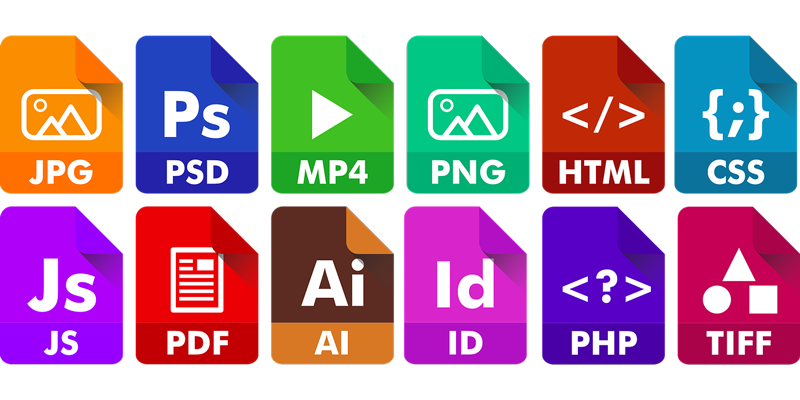
Sokan ugyanakkor úgy gondolkodnak, hogy egy egyszerű sablont inkább Wordben készíttetnek el, mert azt később bárki módosítani tudja, nem kell hozzá drága és bonyolult szoftver, nem kell szakemberhez fordulni, ha egy telefonszám cseréjére van szükség.
Néhány példa, amikor a Word nem elég
Azon túl, hogy az MS Office nem alkalmas például képek nyomdai minőségben való megjelenítésére (már az importáláskor rontja a képminőséget, CMYK színkódolásra nem is képes, pedig a nyomdák ezzel dolgoznak stb.), szövegtördelés szempontjából sem a legpraktikusabb. Onnantól kezdve, hogy a szöveget egynél több hasábba szeretnénk rendezni, vagy akár a cikkek elején megjelenő összefoglalást, kiemelést (lead) szeretnénk két hasáb szélesre alakítani, míg a teljes cikkünk három hasábos, a Word használhatatlanná válik. Elméletileg képes ugyan az előbb említett problémák megoldására, a gyakorlat azonban mást mutat.
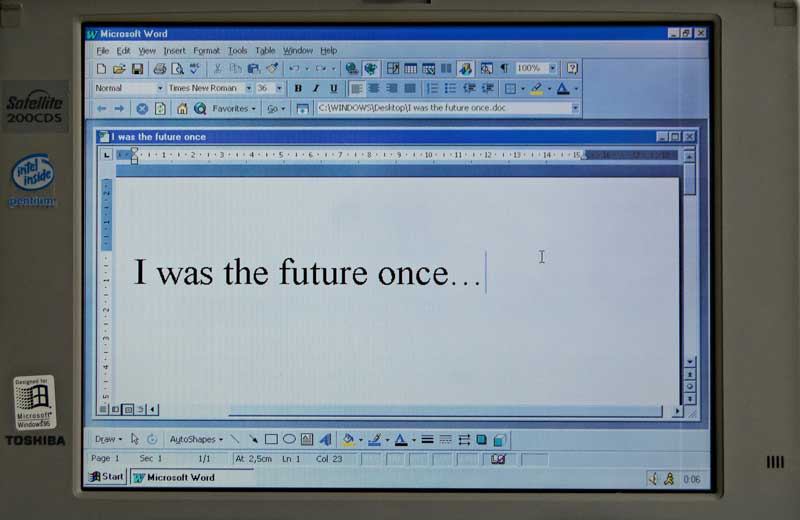
Tegyük fel, hogy szuper lenne, ha a cikkünk még sorkizárt is lenne, a sorvégeken szükség szerint szépen elválasztva. Ezeket a paramétereket ilyenkor beállítjuk a Wordben a megfelelő helyeken, az eredmény három hasáb esetében azonban valószínűleg siralmasan fog mutatni. Előfordulhat, hogy a kelleténél kevesebb szót fog elválasztani, és a szóközök méretének megnövelésével úgynevezett „utcákat” fog létrehozni a szövegben, ami nem túl szép. Ha a szövegünkben sok hosszú szó van, a jelenség az elviselhetetlenségig romlik. A problémás helyeket, ha még mindig kitartunk az Office mellett, javíthatjuk kézzel, de még így sem biztos, hogy a vágyott kinézetet fogjuk kapni, ráadásul egyetlen később beszúrt betű boríthatja a munkánkat.
A szép szerkesztést kedvelőknek rettenetesen hiányzik az úgynevezett egalizáció lehetősége is, amely az egymás mellett elhelyezkedő betűk távolságát, illetve a betűtávolság beállíthatóságát jelenti.
Miért baj, ha ez hiányzik? Képzeljük el, hogy minden betű belefér egy 1x1 egységnyi négyzetbe. Egy szó ekkor úgy fest, hogy a kis négyzetek, bennük a betűkkel, egymás mellett helyezkednek el, a szóközök helyén pedig üres négyzetek vannak. A jól szerkesztett szövegben viszont egy nagy V és A között nem annyi távolság van, mint mondjuk egy nagy V és T között. Ez pedig nem csupán esztétikai szempontból fontos, hanem azért is, mert könnyebb olvasni a szépen szerkesztett szöveget. Akinek pedig fontos, hogy elolvassák, amit ír, annak adnia kell erre.
A Word elméletileg automatikusan állítja a betűk közötti távolságot az egyes betűtípusok esetében, de a csupa nagybetűs (verzál) esetekben ezzel még vannak problémák. Mindezek megoldása InDesignban sem öt perc, de jóval egyszerűbb, és az ismétlődő formázási megoldások jobban kezelhetők, mint az Office programokban.
PDF- vagy nyomtatott újságok esetében fontos kérdés a soregyen, amelynek lényege, hogy az egyes hasábokban vagy a lap két oldalán a sorok teljesen egy vonalba essenek. Vékonyabb papírra nyomtatva például könnyebben átüt a tartalom egyik oldalról a másikra. Ha a sorok nem egy vonalban helyezkednek el, zavarhatják az olvasást. A kiadványszerkesztő programok fontos funkciója, hogy a soregyen tetszőlegesen és pontosan beállítható, míg az Office csomag nem tud ilyesmit. Így ha a nyomtatónk nem jól van beállítva, vagy kézzel fordítjuk meg a lapot otthoni nyomtatáskor, zavaró eredményre is juthatunk.
Ha a szerkesztést fordítás előzi meg, az a legfontosabb, hogy a fordítóiroda az eredeti formátumot kapja meg kiindulási szövegként. Az egyértelmű, hogy ha Word volt, akkor Word fájlt, ha pedig valamilyen Adobe formátum, akkor azt. De mi a helyzet a PDF-formátummal?

Ha a fordítóiroda PDF-et kap, át kell alakítania szöveges formátumra a fordításhoz, és ilyenkor a szerkesztés megbomlik. Ezért ha van rá lehetőség, a PDF helyett mindig azt a formátumot küldjük fordításra, amelyben a szerkesztés eredetileg készült. Tehát a PDF forrását. A PDF ugyanis mindig valamiből lesz: vagy Wordből, vagy valamilyen szerkesztőprogramból jön ki.
Megfér két grafikus egy csárdában?
Gyakori eset, hogy a fordítás, illetve a szerkesztés megrendelőjének saját grafikusa, azaz DTP-s szakembere is van. Ilyenkor néhány dolog nagyon megkönnyíti a két szakember (az eredeti szerkesztő és a későbbi átszerkesztő) együttműködését.
Ha a második szerkesztő megkapja az első szerkesztőtől az eredeti forrásfájlt, az átszerkesztés könnyű, gyors és pontos lesz. Ha fordítás is készül, a lefordított szöveg egyenesen beilleszthető az eredeti dizájnba, és a második szerkesztő feladata jó esetben csak a szöveghosszkülönbségből adódó módosítások elvégzése lesz (a fordításkor a szöveg hossza szinte mindig változik, és ezt a dizájnban le kell követni). Végül az első grafikus visszakaphatja a dokumentumot, hogy ízlése szerint továbbszerkeszthesse.
A megrendelő néha nyers folyószöveget fordíttat, amely Wordben érkezik a fordítóirodába, és ezt kell a fordítás után széppé szerkeszteni. Ha a fordításra Word dokumentum érkezik, első körben a célnyelvi fájl is az lesz. Ezt könnyű az InDesignba tenni, és a programban megformázni, így a megrendelő grafikusának dolga is egyszerűsödik, nem kell az esetleg „szépen megszerkesztett, képekkel teli” Word dokumentumból kiszednie a grafikus tartalmat, megszüntetnie a formázást.
Sokszor fordul elő, hogy a fordítóiroda így időt spórol a megrendelő partnerének, mert a fordítás után már nem kell mindent újraszerkeszteni, legfeljebb itt-ott meg kell igazítani a szöveget.

Ha a grafikus szakember a fordítás és a szerkesztés megrendelőjének nem alkalmazottja, hanem megbízottja, néha praktikusabb lehet egy kézbe helyezni a fordítást és a formázást is, hiszen a fordítóiroda mindkét feladatot el tudja látni, ismeri a célokat, nem kell utaztatni az információkat. Így nem szükséges minden alkalommal felkutatni az eredeti grafikust (aki esetleg másik cégnél van, vagy projekteken dolgozó vállalkozó), és külön egyeztetni vele: elég a fordítási ajánlatkéréskor megbeszélni a dokumentum szerkesztésének részleteit.
Összefoglalás: Az InDesign és a Word is klassz program, de mindkettő másra való. Profi szerkesztésre csak az InDesign alkalmas, de egyszerű, olvasmányos PDF-ek gyártására a Word is megfelelő, mégpedig úgy, hogy a szerkesztőnek sem kell szakembernek lennie. Ha pedig a szerkesztés a dokumentumok fordítása miatt válik szükségessé, figyeljünk arra, hogy a fordítást végző fordítóiroda megkaphassa az eredeti formátumot, mert így kevesebb lesz a munka, és mindenki jobban jár.